在日常办公中,Excel作为一种强大的电子表格软件,因其灵活性和易用性而广受欢迎。在多个用户共同编辑同一份文档时,数据的完整性和安全性变得尤为重要。为了解决这一问题,Excel提供了表格锁定功能,以防止无意间对关键数据的修改。本文将详细介绍Excel的表格锁定功能的使用方法,包括如何锁定单元格、保护工作表以及解除保护等步骤。
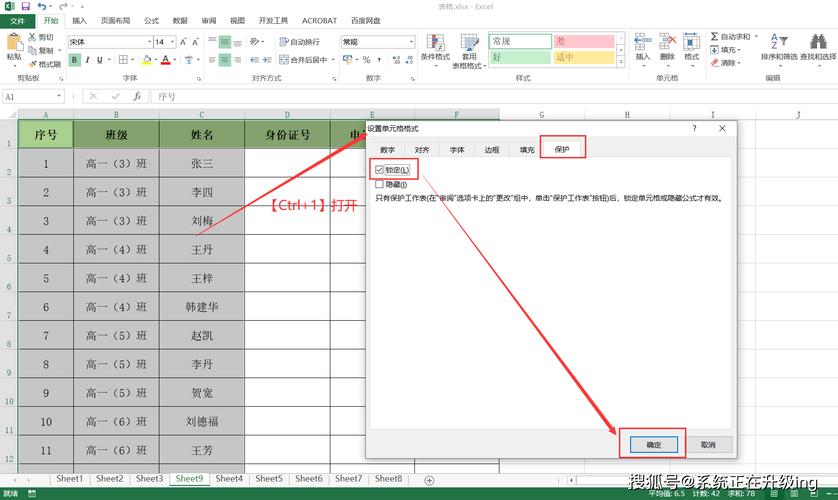
1. 锁定单元格的准备工作
在使用表格锁定功能之前,我们需要首先明确哪些单元格需要被锁定及哪些单元格可以编辑。默认情况下,Excel中的所有单元格都是“锁定”的状态,但这并不会生效,直到你保护了工作表。因此,第一步是选择要允许用户编辑的单元格,并将其设置为“解锁”。

2. 解锁特定单元格
- 选中你希望允许编辑的单元格,比如某个输入区域或备注栏。
- 右键单击选中的单元格,选择“格式单元格”选项。
- 在弹出的对话框中,切换到“保护”选项卡,取消勾选“锁定”复选框,然后点击“确定”。
3. 保护工作表
完成了解锁部分后,接下来就是保护工作表,确保其他未解锁的单元格不会被修改:
- 点击“审阅”菜单。
- 找到“保护工作表”或“保护工作簿”选项,点击它。
- 会弹出一个对话框,让你输入密玛(可选),以进一步保护工作表。确认后,你可以选择需要启用的特性,如“格式单元格”、“插入行”等,最后点击“确定”完成操作。
4. 恢复对工作表的访问
如果你需要对已保护的工作表进行修改,可以随时解除保护:
- 同样在“审阅”菜单下,找到“取消保护工作表”选项。
- 如果你设置了密玛,输入相应的密玛即可解除保护。
5. 注意事项
在使用Excel的锁定功能时,有几个方面需要特别注意:
- 确保密玛的安全性:如果你给工作表设置了密玛,务必记住这个密玛。忘记会导致无法恢复工作表的访问权。
- 精简保护范围:仅保护需要锁定的数据,避免影响到正常的编辑操作。
- 定期备份:在分享文档前,最好做好备份,以防数据丢失或损坏。
6. 实战案例
假设你正在处理一个团队报告,需要每位成员填入自己的数据。为了确保填写的内容不会被他人改动,你可以按上述步骤先解锁数据输入区域,再保护整个工作表。通过这种方式,可以有效防止数据丢失或错误。
7. 结束语
Excel的表格锁定功能,是保障数据安全的重要工具之一。通过合理使用锁定和保护功能,不仅能够提高工作效率,还能有效维护数据的准确性和完整性。希望通过本文的介绍能帮助到大家更好地利用Excel,提高团队协作与信息管理的能力。如果您还有其他关于Excel的问题,欢迎继续交流!
转载请注明来源本文地址:https://m.tuituisoft/office/154050.html